Ще один орендований сервер з’явився у моєму технічному арсеналі — деякі проєкти переїдуть саме сюди.Для старих проєктів бракувало ресурсів, а нові вимагали більшої обчислювальної потужності.
В більшості провайдерів реалізована можливість автоматичного встановлення системи, або доступ до kvm для встановлення власного дистрибутива. Так як сервер був потрібен доволі оперативно, а провайдеру я довіряю – були прийнято рішення йти першим методом.
В результаті мені прийшов лист на пошту з кредлами до SSH та ІР адресою сервера, а також інформацію що обраний мною Debian успішно встановлено.
В якості платформи було обрано Proxmox Virtual Environment (Proxmox VE) — це потужна відкрита система для віртуалізації, яка дозволяє керувати віртуальними машинами (VM), контейнерами (формату LXC) і оркестрацією обчислювальних ресурсів. Вона базується на ядрах Linux, технологіях KVM, забезпечуючи високу продуктивність і ефективність. Proxmox VE розроблений як зручне рішення для ІТ-інфраструктури будь-якого масштабу: від домашніх серверів до корпоративних дата-центрів.
Що таке Proxmox Virtual Environment?
Proxmox Virtual Environment (Proxmox VE) — це потужна відкрита платформа для віртуалізації, яка дозволяє керувати віртуальними машинами (VM), контейнерами (LXC) і оркестрацією обчислювальних ресурсів. Вона базується на ядрах Linux, технологіях KVM (Kernel-based Virtual Machine) та LXC (Linux Containers), забезпечуючи високу продуктивність і ефективність.
Proxmox VE розроблений як зручне рішення для ІТ-інфраструктури будь-якого масштабу: від домашніх серверів до корпоративних дата-центрів.
Чому віртуалізуємо?
Все просто – це дозволяє запускати кілька серверів або додатків на одному фізичному сервері, без необхідності істаляції додаткового обладнення. Забезпечує ізоляцію для кожної віртуальної машини чи контейнера, підвищуючи безпеку та стабільність. Дозволяє додавати нові ресурси, віртуальні машини чи контейнери без значних перебоїв у роботі. Централізоване управління і зручний веб-інтерфейс, що дозволяє легко керувати всіма аспектами віртуалізації з однієї панелі (навіть якщо серверів декілька). Вбудовані функції для створення резервних копій і відновлення віртуальних середовищ – тобто можна з бекапу розгорнути сервер станом на якусь дату з усіма параметрами і файлами, що були в той момент (це як зберігтись в комп’ютерній грі).
Переваги Proxmox VE
Колись в бік Proxmox було багато критики, зараз це доволі потужна система віртуалізації, що стабільно працює сумісна з сучасним серверним і навіть домашнім залізом. Вона безкоштовна в більшості основних і додаткових функцій і має відкритий код, має високу гнучкість – підтримка різних форматів зберігання, ОС та варіантів віртуалізації. Вбудовані функції дозволяють не перейматись за резервное копіювання чи кластеризацію – це можна зробити вбудованими функціями.
А веика спільнота – дозволяє знайти статті про налаштування тих чи інших кейсів, а також отримати безкоштовну чи платну підтримку на будь-якій мові.
Коли систему віртуалізації обрано і встановлено Debian – повернемось до налаштувань.
Для початку нам потрібно оновити операційну систему до останьої доступної версії
apt update && apt upgrade -yТакож, варто звернути увагу на необхідність зменити стандартний пароль до суперкористувача і надійно його зберегти.
passwdПісля цього потрібно щоб у хоста прямий і зворотній домен відповідали назві хоста, якщо для вас це страшні слова, чи ви не знаєте як то перевірити – можна спробувати назвати сервер proxmox і додати цей запис в локальні хости.
hostnamectl set-hostname proxmox
echo "127.0.1.1 proxmox" >> /etc/hostsДалі можемо встановити потрібні для роботи інструменти і переходити від налаштування сервера до встановлення системи віртуалізації.
apt install wget curl gnupg mc htop -yНалаштування репозиторіїв Proxmox
Тепер нам необхідно встановити офіційний репозиторій, з якого буде встановлюватись система, та публічний ключ до цього репозиторію, для цього виконуємо наступні команди:
echo "deb http://download.proxmox.com/debian/pve bookworm pve-no-subscription" > /etc/apt/sources.list.d/pve-install-repo.list
wget -qO- https://enterprise.proxmox.com/debian/proxmox-release-bookworm.gpg | gpg --dearmor -o /etc/apt/trusted.gpg.d/proxmox-release-bookworm.gpgВстановлення Proxmox VE
Тепер наш сервер повністю готовий до інсталяції, залишилось тепер оновити пакети, встановити proxmox, та поштовий сервер, що буде надсилати повідомлення про події на сервері, для більшості задач можна використати Postfix у режимі Local only. Однак, якщо ви хочете використати свій поштовий сервер – ви можете обрати інший варіант і налаштувати його.
apt update
apt install proxmox-ve postfix -yПісля завершення уважно читаємо чи все встановилось коректно, чи немає повідомлень про помилки і після цього перезавантажуємо сервер.
rebootПісля перезавантаення – наша система майже готова до роботи.
Ми може зайти в адмін меню, прийнявши некоректний сертифікат. Для цього відкриваємо наш браузер і вводимо ажресу сервера:
https://<Server-IP>:8006Де – ІР адреса вашого сервера.
Має відкритись поле авторизації, де вказуємо логін і пароль root користувача і нам лишається лише відключити комерційний репозиторій та налаштувати мережу.
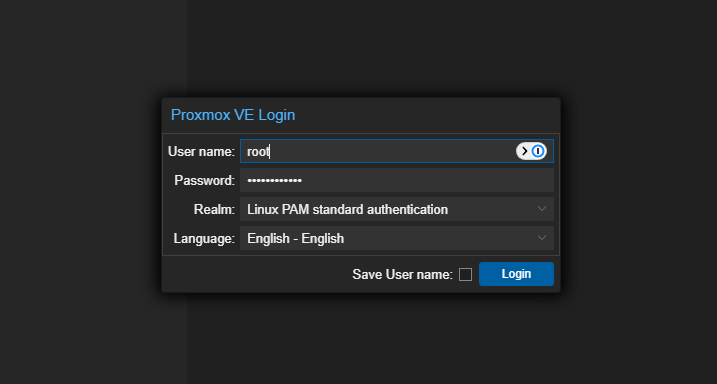
Якщо ми не плануємо купувати ліцензію – відключаємо репозиторій, що буде причиною помилок про відсутність підписки. Для цього заходимо на сервер обироаємо репозиторії, потім enterprice і натискаємо disable, як це показано на скріні нижче.
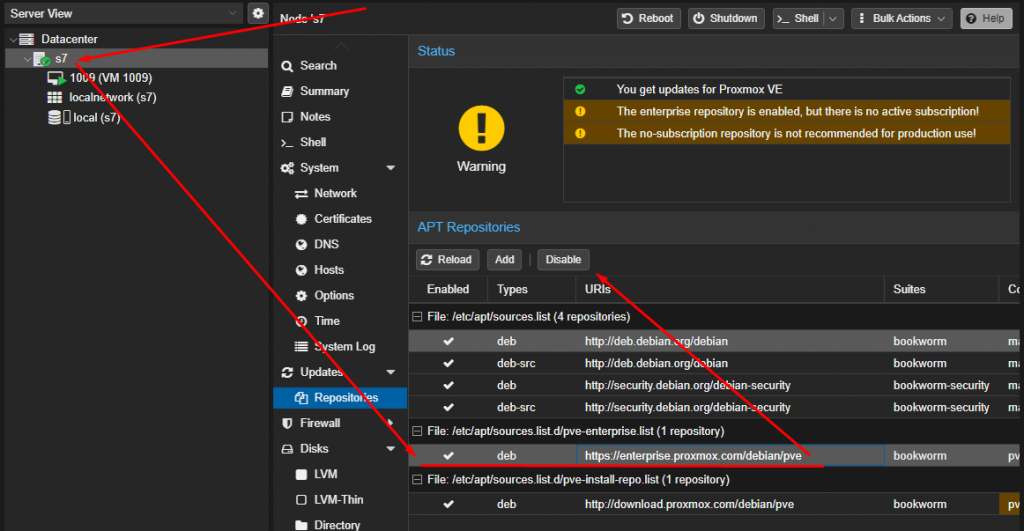
І, як казав раніше, лишається налаштувати мережу.
В більшості випадків нам достатньо щоб всі віртуальні машини були на одному фізичному інтерфейсі і довились в мережу чи інтернет, для цього потрібно робити наступні налаштування.
1. Переходимо на вкладку System – Network
2. Обираємо налаштований інтерфейс, в мене це ens7f0
3. Записуємо його значення кудись в блокнот і видаляємо їх всі.
4. Заходимо в налаштування моста – зазвичай vmbr0 і прописуємо туди всі параметри мережі
5. Додаєм в міст порт на якому це було налаштовано.
6. Зберігаємо і натискаємо apply config
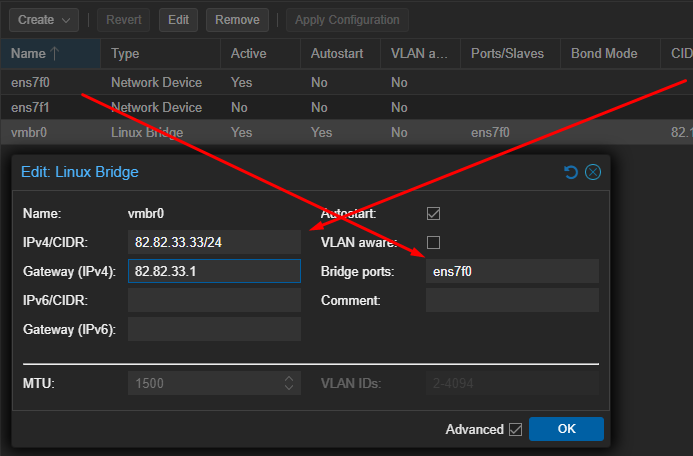
Перед натисканням Apply Configuration уважно перевіряємо чи коректно ви все зробили по прикладу вище, бо в випадку помилки ви ризикуєте втратити доступ до сервера і доведеться писати в підтримку щоб його перевстановили, їхати в датацентр щоб переробити ве вручну, використовувати kvm – жоден з цих варіантів не круто, тому уважніше.
На цьому в принципі і все в насє сервер з базовою конфігурацією і готовий до роботи. в наступних прикладах ми розглянемо як створювати віртуальні машини і, можливо, кість цікаві куейси з робочих задач.
